مسجل في: حلول إزالة قفل الشاشة
إذا نسيت الرقم السري للايفون أو إذا تعطل جهازك، فقد وصلت إلى المكان الصحيح. هناك العديد من الطرق لتعلم طريقة فتح الايفون المقفل بالايتونز. قد يكون نسيان رمز المرور في هاتفك أمراً بائساً ومضجراً. ولكن أصبح بإمكان المستخدم أم يصلج مشكلة تعطل آيفون أو آيباد دون آيتونز. في هذا المنشور، سنقدم حلولاً مختلفة لإصلاح iPhone المعطل بدون iTunes.
- الجزء 1: كيفية فتح قفل iPhone المعطل بدون iTunes باستخدام أداة إلغاء القفل
- الجزء 2: كيفية فتح iPhone معطل مع خدمة Find My iPhone
- الجزء 3: كيفية فتح iPhone معطل باستخدام سيرير (iOS 8.0 – iOS 11)
الجزء 1: كيفية فتح قفل iPhone المعطل بدون iTunes باستخدام أداة إلغاء القفل
إذا كنت لا تريد التسبب في أي ضرر لبرنامج iOS الثابت الخاص بك أثناء حل مشكلة تعطيل iPhone ، فإن الأداة Dr.Fone - Screen Unlock (iOS) هي ما تحتاجه. إنه جزء من مجموعة أدوات Dr.Fone ويوفر حلاً آمنًا وسريعًا للغاية لإصلاح جهاز iPhone معطل. من بين الصناعة ، فهو دائمًا أول من يدعم أحدث إصدارات iOS.
ليس لإصلاح آيفون معطل دون iTunes وحسب، وإنما يمكن أيضاً استخدامه لحل الكثير من المشكلات الأخرى مثل الهجوم الخبيث وتعليق آيفون في وضع الاسترداد وشاشة الموت الزرقاء والمزيد. علاوة على ذلك، إنه يحتوي على واجهة سهلة الاستخدام ويقدم نتائج موثوقة ، مما يجعله أداة iOS أساسية. لمعرفة كيفية إلغاء قفل iPhone معطّل بدون iTunes ، يمكنك ببساطة اتباع الخطوات التالية:

Dr.Fone - Screen Unlock (iOS)
إصلاح "تم ايقاف الايفون الاتصال ب iTunes" في خمس دقائق
- حل ترحيبي لإصلاح "تم ايقاف الايفون الاتصال ب iTunes"
- احفظ جهاز iPhone الخاص بك بسرعة من حالة التعطيل.
- قم بفتح قفل شاشة الايفون بشكل فعال بدون رمز المرور.
- يعمل مع جميع طرز iPhone و iPad و iPod touch.
- متوافق تمامًا مع نظام 16 iOS.

لمعرفة طريقة فتح الايفون المقفل بدون iTunes ، يمكنك اتباع الخطوات التالية:
قبل اتباع الخطوات لإلغاء قفل الهاتف باستخدام هذه الأداة ، يجب عليك نسخ جميع البيانات احتياطيًا لتجنب فقدان جميع البيانات بعد إلغاء قفل iPhone باستخدام هذه الأداة.
الخطوة 1: الأول ، كما هو الحال دائمًا ، هو تنزيل Dr.Fone - Screen Unlock (iOS)(إصدار Windows) على جهاز الكمبيوتر الخاص بك.

الخطوة 1:استخدم كابل البرق أو كابل USB لتوصيل جهاز iPhone بجهاز الكمبيوتر.
الخطوة 2: الآن ، تم تمكين iPhone الخاص بك مع Dr.Fone ، وسترى نافذة فتح معروضة. ما عليك سوى النقر فوق Unlock iOS Screen لبدء عملك.

الخطوة 3: في النافذة الجديدة ، تحتاج إلى اتباع التعليمات للدخول إلى وضع DFU.

الخطوة 4: سترى أن الأداة ستكتشف معلومات مثل طراز الجهاز وإصدار النظام. ما عليك سوى تأكيد المعلومات والنقر فوق خيار البدء المعروض هناك.

الخطوة 5:بمجرد تنزيل البرنامج الثابت ، سيشرع Dr.Fone في مسح رمز المرور الخاص بك. لذلك ، يجب عليك النقر فوق الزر Unlock Now ، كما هو موضح في الصورة أدناه. ثم تحتاج إلى تأكيد عملية المسح حيث سيؤدي ذلك إلى مسح بيانات هاتفك.

الخطوة 6: في غضون دقيقتين ، ستتم إزالة شاشة قفل iOS ، وسيعاد تشغيل جهاز iPhone الخاص بك كشاشة تم شراؤها حديثًا دون إظهار أي شاشة قفل.

بهذه الطريقة ، ستذهب لإصلاح مشكلة تعطيل iPhone بدون iTunes.
الجزء 2: كيفية فتح iPhone معطل مع خدمة Find My iPhone
يعتقد معظم الناس أنهم قادرون على حل مشكلة iPhone المعطل فقط من خلال iTunes. ولكن في الحقيقية استعادة هاتفك مع iTunes ليس الحل الوحيد المتاح. فواحدة من أكثر الطرق المستخدمة على نطاق واسع لإصلاح iPhone معطل بدون iTunes هي ميزة Apple My Find My iPhone. بحيث يمكن استخدامها لتحديد موقع جهازك أو قفله أو إعادة ضبطه عن بُعد. وإذا فقدت هاتفك، فسيكون هذا حلاً مثاليًا لقفله أو مسح محتواه بدون أي مشكلة. وسوف تتمكن من معرفة كيفية إلغاء قفل iPhone معطّل بدون iTunes من خلال تنفيذ هذه التعليمات.
1. أولاً، قم بتسجيل الدخول إلى حساب iCloud الخاص بك من مستعرض ويب عن طريق توفير معرف Apple وكلمة المرور الخاصة بك. قم بزيارة قسم Find My iPhone وانقر على خيار "الأجهزة". وستعرض قائمة بكافة الأجهزة المرتبطة بمعرف Apple الخاص بك. حدد جهاز iOS المعطل
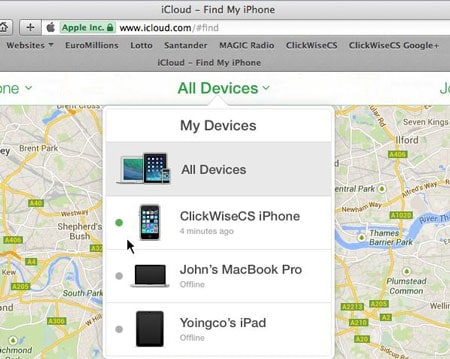
2. من هنا، يمكنك تحديد موقع الجهاز أو تشغيل صوت عليه أو قفله أو مسحه. لإجراء إصلاح عاجل لجهاز iPhone أو iPad بدون iTunes، يجب محو جهازك. انقر على خيار محو الجهاز وأكد اختيارك.
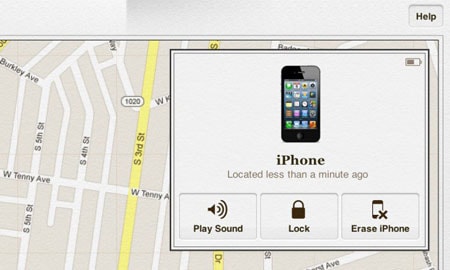
انتظر لفترة من الوقت ريثما تعمل ميزة Find My iPhone على مسح جهاز iOS عن بُعد. ومن البديهي أن يتم تعطيل القفل عبر هذه العملية أيضا.
الجزء 3: كيفية فتح iPhone معطل باستخدام سيرير (iOS 8.0 – iOS 11)
قد يفاجئك، ولكن يمكن للمرء أيضًا حل مشكلة تعطل iPhone Siri أيضًا. على الرغم من أن الحل لا يمكن أن يعمل إلا مع الأجهزة التي تعمل على نظام التشغيل iOS 8.0 إلى iOS 11. بحيث تم التعرف على هذه الطريقة على أنها ثغرة في نظام iOS. لذلك، قد تضطر إلى بذل الكثير من الجهد لإصلاح مشكلة تعطل iPhone باستخدام هذه التقنية. على الرغم من ذلك، لن يؤدي ذلك إلى محو بيانات جهازك وستتمكن من تجاوز رمز المرور في البداية. ولإجراء إصلاح عاجل لجهاز iPhone أو iPad بدون iTunes ، اتبع هذه الإرشادات المتدرجة.
1. للبدء، اضغط مع الاستمرار على زر القائمة على جهازك لتنشيط سيري واطلب معرفة الوقت الحالي، من خلال قول شيء مثل "مرحباً سيري ، ما هو الوقت الآن؟" أو أي شيء آخر يعرض الساعة. اضغط على أيقونة الساعة لبدء العملية.

2. قم بزيارة واجهة الساعة العالمية واختر إضافة ساعة أخرى.

3. ستطلب منك الواجهة البحث عن مدينة. ببساطة اكتب أي شيء تريده وانقر على خيار "تحديد الكل".

4. بعد ذلك ، يمكنك رؤية العديد من الخيارات مثل قص ونسخ وتعريف وما إلى ذلك. انقر على خيار "مشاركة".

5. سيؤدي ذلك إلى فتح نافذة أخرى، تسرد خيارات مختلفة متعلقة بالمشاركة. اضغط على أيقونة الرسالة للمتابعة.

6. اكتب أي شيء في الحقل "إلى" واضغط على زر الرجوع على لوحة المفاتيح.

7. سيؤدي هذا إلى تحديد النص المقدم باللون الأخضر. حدده وانقر على أيقونة زائد.

8. سوف تفتح نافذة جديدة. من هنا، اضغط على زر "إنشاء جهة اتصال جديدة".

9. في شاشة إضافة جهة اتصال جديدة ، اختر إضافة صورة وانقر على خيار "إضافة صورة".

10.سيؤدي ذلك إلى فتح مكتبة الصور. من هنا ، يمكنك رؤية أي ألبوم.

11. بدلاً من اختيار صورة، ما عليك سوى الخروج من الواجهة بالضغط على زر Home (القائمة). سيؤدي ذلك إلى فتح الشاشة الرئيسية للهاتف.

نظرًا لأنه يعتبر ثغرة في نظام التشغيل iOS ، فهو ليس طريقة فعالة للتغلب على مشكلة تعطل iPhone.
خاتمة
بعد اتباع هذه الحلول، ستتمكن من استخدام هاتفك وتجاوز رمز المرور الخاص به دون أية مشاكل. الآن بما أنك أصبحت تعرف كيفية إلغاء قفل iPhone معطّل بدون iTunes ، يمكنك ببساطة استخدام جهازك وفقًا لمتطلباتك. تابع الآن واختر الخيار المفضل لديك للقيام بإصلاح iPhone معطل دون أي تيونز. وللقيام بذلك قم بتحميلDr.Fone - Screen Unlock (iOS)لحل أية مشكلة تتعلق بجهاز iPhone بطريقة آمنة وموثوقة.
- شاشة قفل iPhone
- 2. إعادة ضبط iPad دون كلمة مرور
- 3. فك قفل iPhone معطل دون iTunes
- 4. تجاوز رمز مرور iPhone
- 5. إعادة ضبط المصنع لiPhone دون رمز مرور
- 6. إعادة تعيين رمز مرور iPhone
- 7. iPhone معطل
- 9. فك قفل رمز مرور iPad
- 10. الوصول إلى iPhone مقفل
- 11. شاشة قفل iPhone
- 12. فك قفل iPhone 5 دون iTunes
- 13. شاشة قفل iPhone مع إشعارات
- 14. إعادة تعيين كلمة مرور iPad
- 15. فك قفل iPhone دون كمبيوتر
- 16. فك قفل iPad دون كلمة مرور
- 17. iPad معطل
- 18 الوصول إلى iPhone مقفل
- 19 إعادة تعيين iPhone مقفل
- 20 فك قفل iPhone دون رمز المرور

